Microsoft Excel негіздері: электрондық кестелерге кіріспе және практикалық сабақ жоспары



Аты - жөні: Терекқызы Назгүл
Туған жылы: 1988 жыл 25 мамыр
Білімі: Ш. Есенов атындағы КМТжИУ
Диплом бойынша мамандығы:
«Информатика»
Қай тілде: қазақ тілде
Педстажы: 3 жыл

Үй тапсырмасы
Microsoft Word бағдарламасы бойынша қайталау сұрақтары

Жаңа сабақ
Microsoft Excel кестелік процессорында жұмыс істеу.
Электрондық кестелерді
әзірлеу

Сабақтың мақсаты:
EXCEL кестесімен, терезелердің элементтерімен және кестенің құрылымымен, деректерді енгізу тәсілдерімен тыңдаушыларды таныстыру.
Біліміділік:
Тәрбиелілік:
Ұқыптылыққа, ақпараттық мәдениеттілікке тәрбиелеу
Дамытушылық:
Оқушылардың электрондық кесте тақырыбында алған білімдерін
электрондық кестенің негізгі дамыған түрі EXCEL-де дамыту.

Excel дегеніміз не?
Кестелік кұрылымды құжаттармен жұмыс істеуге арналған кең тараған кұралдардың бірі Місcrosoft Ехсеl болып табылады. Ол сандық мәліметтермен жұмыс істеуге негізделген. Ехсеl көптеген математикалық амалдарды, күрделі есептеулерді жеңілдету үшін пайдалануға болады. Ол кестедегі мәліметтердің негізінде түрлі-түсті диаграммалар түрғызып, мәліметтер базасын даярлап, олармен жұмыс істеуді, сандык тәжірибелер жүргізуді қамтамасыз ете алады. Ехсеl мүмкіндігінің көпжақтылығы тек экономика саласында ғана емес, ғылыми зерттеу, әкімшілік жұмыстарында да кеңінен қолдануынан көрінеді.

Excel программасын іске қосу үшін
бірнеше тәсілдері бар.
1) Пуск -> Программы-> Microsoft Office -> Microsoft Excel
2) Жұмыс үстелінен Құру
-> Microsoft Excel әрекеттерін орындау арқылы
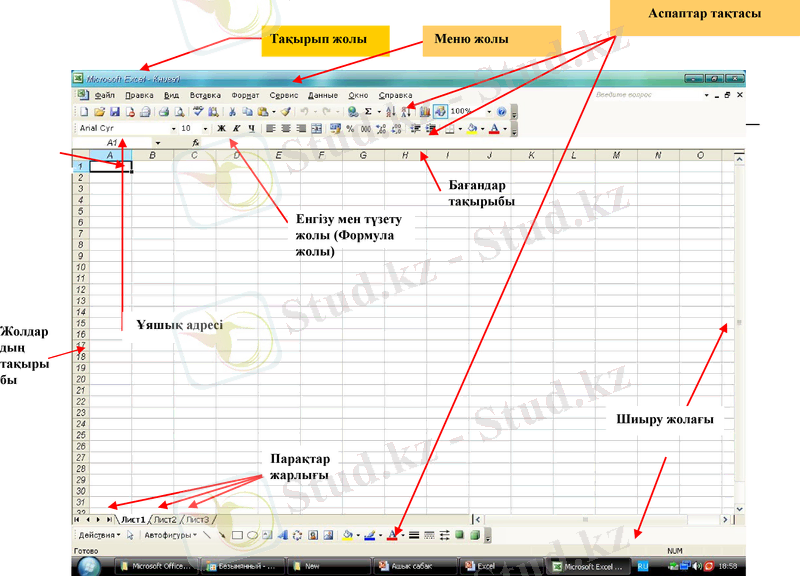

Excel терезесінің негізгі элементтері:
Меню жолы - Excel командаларына қатынас құруға мүмкіндік береді.
Тақырып жолы - құжат атауы мен терезені басқару батырмаларын қамтиды.
Стандарттық тақта - Excel командаларының көпшілігіне арналған батырмаларды қамтиды.
Форматтау тақтасы - форматтау командаларына арналған батырмаларды қамтиды.
Формула жолы - ағымдағы ұяшықтардың ішіндегі барын, оның адресін немесе сілтемесін бейнелейді.
Тапсырмалар аймағы - ағымдағы тапсырмалар тізімін қамтиды.
Жолдар тақырыбы - бұл әрбір жолдың сол жақ бөлігінде орналасқан нөмірленген ентаңба.
Бағандар тақырыбы - бұл алфавит бойынша реттелген әріптік ентаңбалар, олар әрбір бағанның үстінде орналасқан.
Қалып-күйлер жолы - құжаттың ақпаратын қамтиды.
Шиыру жолақтары - құжаттың әр түрлі бөліктерін қарауға мүмкіндік береді.

Жұмыс кітабы. Жұмыс парағы. Жолдар мен бағандар
Ехсеl даярлайтын күжат Жұмыс кітабы деп аталады. Жұмыс кітабы жұмыс парағынан тұрады. Жұмыс парағының күрылымы кестенің күрылымындай және ол бір немесе бірнеше кестені камтиды. Әрбір парақтын аты төменгі жағында орналасқан таңбашада көрініп тұрады. Осы таңбашаның көмегімен кітапты парактауға болады. Таңбашаны тышқанның батырмасымен екі рет шерту арқылы атын езгертуге болады.
Әрбір жұмыс парағы жолдар мен бағандардан тұрады. Бағандардың аты латын алфавитінің бас әріптерімен жазылады. Бір жұмыс парағы 256-ға дейін баған санын қамти алады. Бағандар А-дан Z әріптерінің комбинацияларымен белгіленеді, ал жолдар 1-ден бастап 65536-ға дейін нөмірленеді.
Жұмыс кітабы
255 бетке
дейін
256 бағана
65536 жол
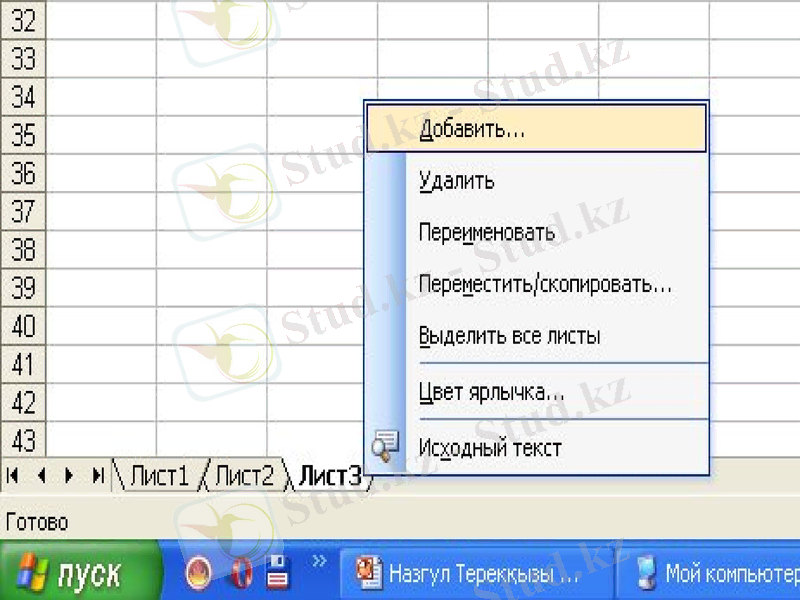

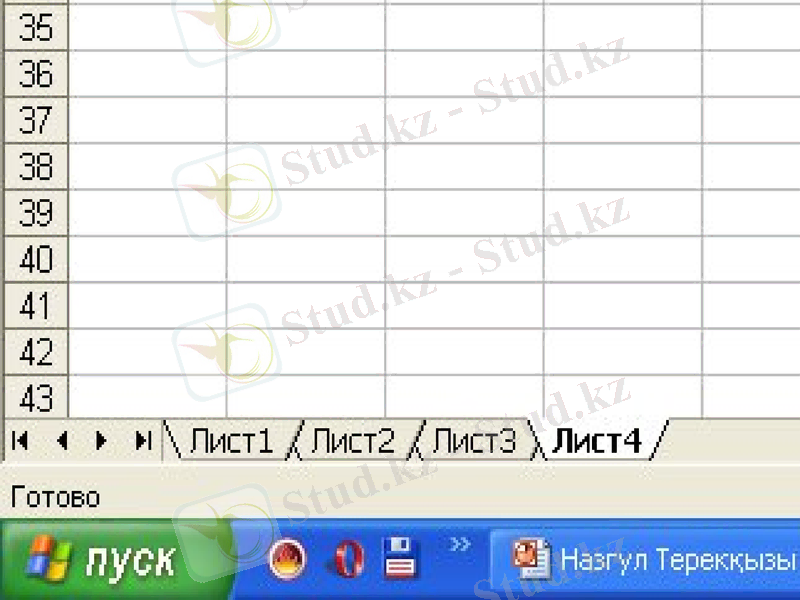
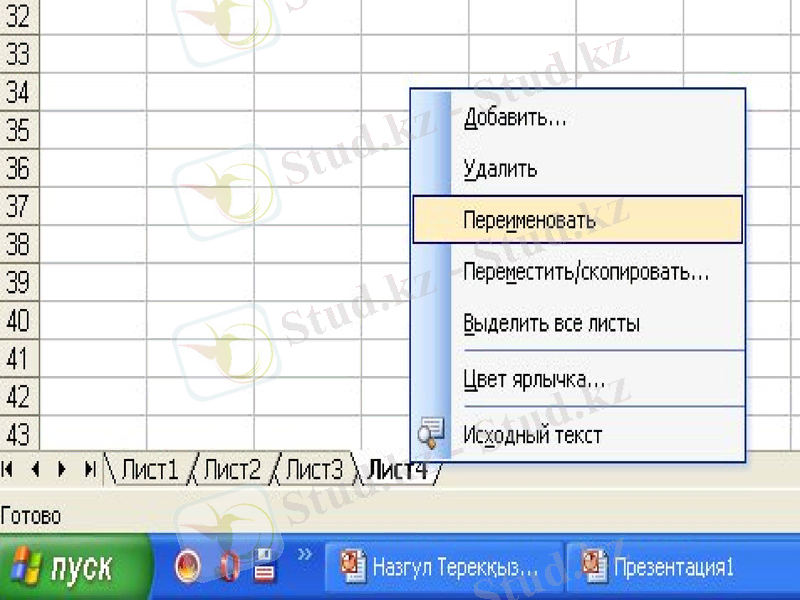
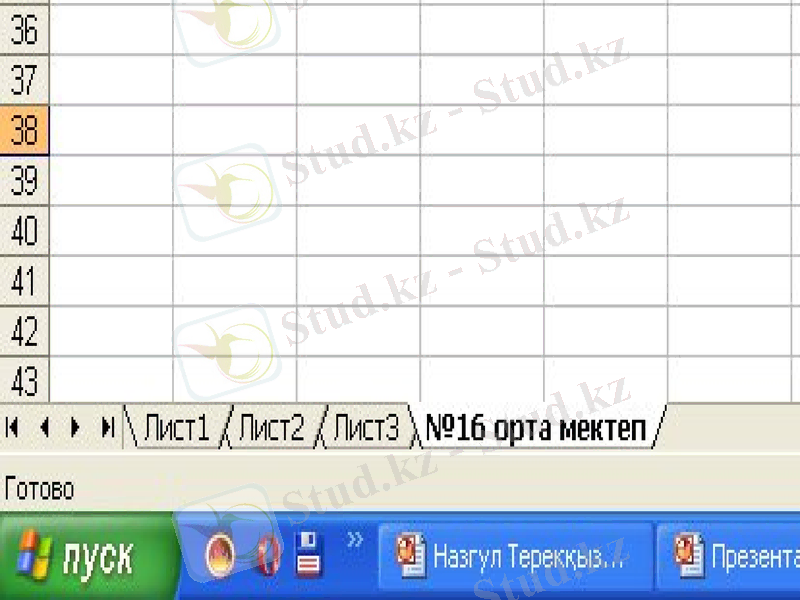
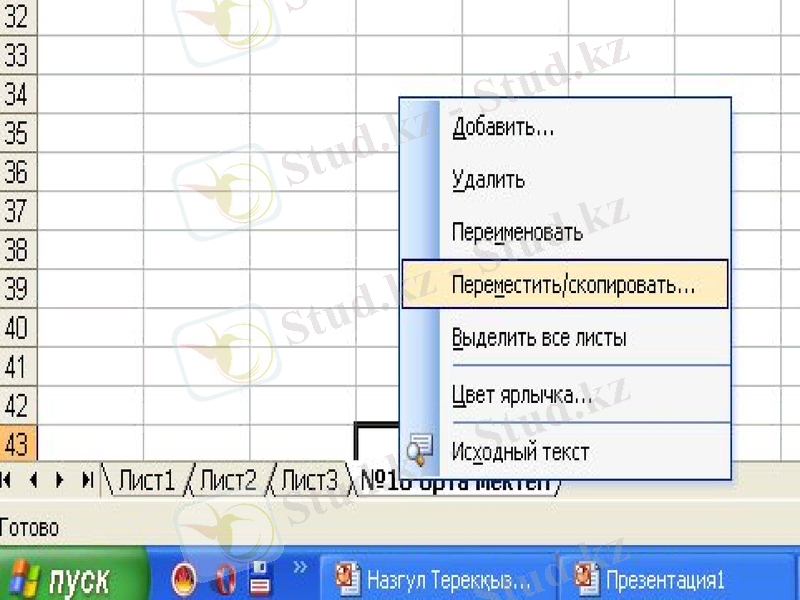

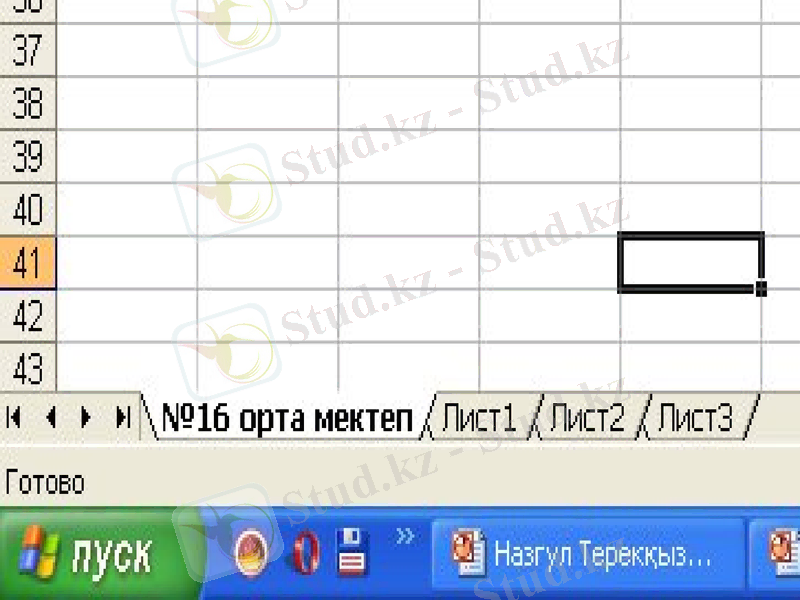



Ұяшық - бұл баған мен жолдың қиылысы. Ағымдағы ұяшықтың ішіндегі мәліметтері мен адресі Формула жолында бейнеленеді Ол электрондық кестенің мәліметтер енгізетін ең кіші элементі болып табылады. Әрбір ұяшықтың жол мен бағандардың белгіленуінен тұратын адресі болады. Мысалы: С22, А21, Е15, Е28.
Ұяшықтар мен оның адрестері
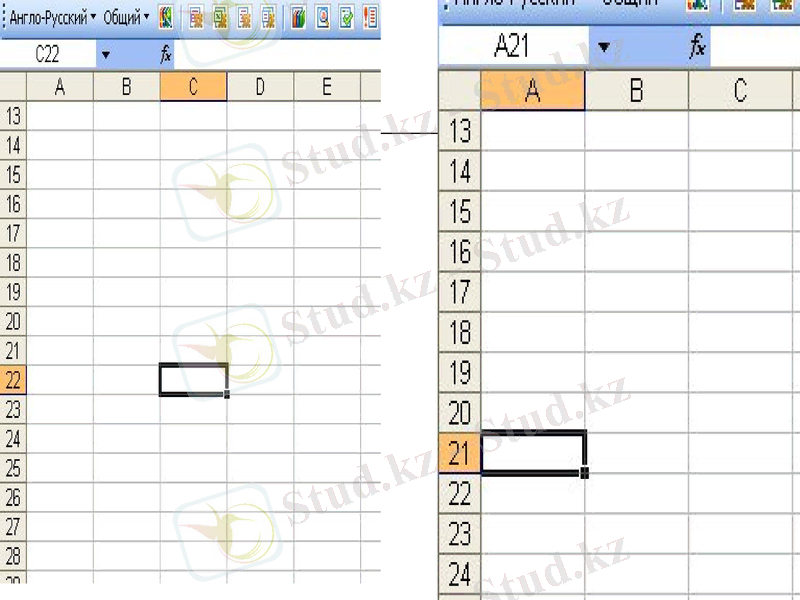

Ұяшықтар мен оның адрестері
Әрқашанда ұяшықттардың біреуі ағымдық ұяшык болып есептеледі және жақтаумен ерекшеленіп тұрады. Осы жақтау кестелік меңзердің рөлін атқарады және оны тышқанның немесе басқару пернелерінің көмегімен экранда жылжыта аламыз. Мәліметтерді енгізу, пішімдеу және басқа да іс-әрекеттер осы ағымдағы ұяшыкта жүзеге асырылады. Бірнеше ұяшықтар тобын ұяшықтар ауқымы деп атайды. Ауқымдар тік төртбұрыш қалыпты болады. Оларды былай белгілейді: А7:Е25. Мұндағы А7 - тік төртбұрыштын сол жақ жоғарғы, ал Е25 - он жак төменгі бұрыштары.


Мәліметтерді енгізу
Енгізілетін мәліметтің сан немесе формула екенін оның алғашкы символына қарап аныктайды. Егер енгізілетін символдың біріншісі сан болса, онда оны сандық типке жатқызады. Егер біріншісі теңдік белгісі болса, формула деп қабылдайды. Егер бірінші символымыз әріп немесе апостроф (') болса, мәтін деп кабылдайды.
Мәліметтерді енгізу Еnter пернесін басумен жүзеге асырылады. Енгізілген мәліметтерді енгізбей алып тастау үшін немесе ұяшыктың бастапкы мәндерін калпына келтіру үшін Еsс пернесін басамыз немесе формулалар жолындағы Болдырмау(Отмена) батырмасын шертеміз
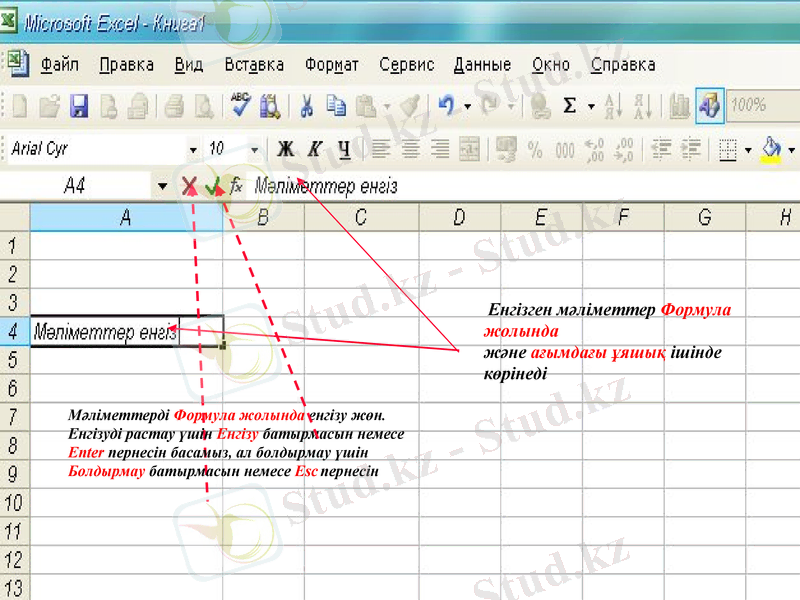
Енгізген мәліметтер Формула жолында
және ағымдағы ұяшық ішінде көрінеді
Мәліметтерді Формула жолында енгізу жөн.
Енгізуді растау үшін Енгізу батырмасын немесе
Enter пернесін басамыз, ал болдырмау үшін
Болдырмау батырмасын немесе Esc пернесін

Тапсырмалар
1
2
3
4

Excel программасын іске қосу.
Мәзір жолымен жұмыс жасаңыз. Өңдеу мәзірінің қосымшаларымен танысыңыз.
Стандартты және пішімдеу үстелдерін зерттеңіз. Атқаратын жұмыстарын орындап қараңыз.
Көрініс мәзірінің құралдар үстелі қосымшасының құрамымен танысыңыз.
Электрондық кестені бірнеше жолмен жауып қараңыз.
1 тапсырма

2 тапсырма
Excel бағдарламасын іске қосу.
3 - парақты екпінді жасаңыз.
Қайтадан 1 - параққа көшіңіз.
Ctrl+→комбинациясын басып, соңғы бағана атауына назар аударыңыз.
- Іс жүргізу
- Автоматтандыру, Техника
- Алғашқы әскери дайындық
- Астрономия
- Ауыл шаруашылығы
- Банк ісі
- Бизнесті бағалау
- Биология
- Бухгалтерлік іс
- Валеология
- Ветеринария
- География
- Геология, Геофизика, Геодезия
- Дін
- Ет, сүт, шарап өнімдері
- Жалпы тарих
- Жер кадастрі, Жылжымайтын мүлік
- Журналистика
- Информатика
- Кеден ісі
- Маркетинг
- Математика, Геометрия
- Медицина
- Мемлекеттік басқару
- Менеджмент
- Мұнай, Газ
- Мұрағат ісі
- Мәдениеттану
- ОБЖ (Основы безопасности жизнедеятельности)
- Педагогика
- Полиграфия
- Психология
- Салық
- Саясаттану
- Сақтандыру
- Сертификаттау, стандарттау
- Социология, Демография
- Спорт
- Статистика
- Тілтану, Филология
- Тарихи тұлғалар
- Тау-кен ісі
- Транспорт
- Туризм
- Физика
- Философия
- Халықаралық қатынастар
- Химия
- Экология, Қоршаған ортаны қорғау
- Экономика
- Экономикалық география
- Электротехника
- Қазақстан тарихы
- Қаржы
- Құрылыс
- Құқық, Криминалистика
- Әдебиет
- Өнер, музыка
- Өнеркәсіп, Өндіріс
Қазақ тілінде жазылған рефераттар, курстық жұмыстар, дипломдық жұмыстар бойынша біздің қор #1 болып табылады.



Ақпарат
Қосымша
Email: info@stud.kz